윈도우 / MS Microsoft가 Windows 11에 도입하는 주요 기능 및 변경 사항
2021.08.22 12:38

지난달, 마이크로소프트는 드디어 많은 기대를 모았던 Windows 11 업데이트를 공개했습니다. 새로운 업데이트는 업데이트된 UI, 성능 및 생산성 향상과 함께 제공됩니다. Microsoft는 Secure Boot와 TPM 2.0을 포함한 Windows 11의 최소 시스템 요구 사항도 발표했지만, 현재로서는 후자를 무시할 수 있습니다.
Windows 11은 Windows 10X가 시기적절하게 사라지기 전에 Windows 10X 개발을 따라온 사람들에게 친숙해 보일 것입니다. 마이크로소프트가 Windows 10X를 폐기하자, 레드몬드 거대 기업은 Windows 10X의 요소들을 윈도우 10으로 가져올 계획이라고 말했습니다. 첫 번째 Windows 11 Insider 빌드에 대해서는 이미 살펴봤지만, 이 기사에서는 Windows 11의 주요 기능에 대한 자세한 정보를 제공합니다.
시작 메뉴 및 바탕 화면
Windows 11을 처음으로 부팅하는 사용자의 가장 눈에 띄는 변화 중 하나는 데스크톱입니다. Microsoft는 Windows 10X에서 시작 메뉴와 작업 표시줄을 직접 가져왔고 회사에서는 변경 내용이 태블릿 및 터치 사용자를 대상으로 한다고 밝혔습니다.
다행히도, Redmond 거대 기업은 사용자에게 설정 > 개인 설정 > 작업 표시줄에서 액세스할 수 있는 왼쪽 또는 가운데 정렬된 시작 메뉴 중 하나를 선택할 수 있는 옵션을 제공하고 있습니다. 그러나 회사에서 정상이나 측면으로 설정할 수 있는 능력을 빼앗았으므로 너무 일찍 축하하지는 마십시오.
Windows 10X에서도 복사한 시작 메뉴로 넘어가면 라이브 타일이 사라집니다. 더 좋든 나쁘든 Microsoft는 Windows 11에서 라이브 타일을 버렸고 이제 시작 메뉴는 고정된 앱과 사용 기록을 기준으로 문서 및 파일을 사용자에게 제안하는 권장 섹션으로 구성됩니다. 두 번째 Windows 11 빌드가 출시되면서 Microsoft는 시작 메뉴 상단에 검색 표시줄도 추가했습니다. 안타깝게도 독립적이지 않고 Windows 검색으로 즉시 전환되지만, 사용하고자 하는 경우에 사용할 수 있습니다.
회사에서도 앱 목록을 이동했으며 더 이상 시작 메뉴에 표시되지 않습니다. 대신 설치된 앱의 전체 목록에 액세스하려면 '모든 앱' 옵션을 클릭해야 합니다. 그러나 원하는 경우 시작 메뉴에 자주 사용하는 앱을 고정하고 즉시 액세스할 수 있습니다.
또 다른 큰 변화는 빠른 설정과 알림 영역의 두 부분으로 분할된 액션 센터입니다. 알림 영역에는 캘린더와 함께 최신 알림이 표시되며, 빠른 설정을 통해 WiFi, Bluetooth, 밝기 등의 설정에 쉽게 액세스할 수 있습니다.
빠른 설정 위에는 비디오 또는 오디오 재생 시 나타날 미디어 컨트롤이 있습니다. 미디어 컨트롤은 Edge와 같은 타사 앱과 Spotify와 같은 타사 앱을 모두 지원합니다.
Windows 11을 통해 Microsoft는 Windows 7과 달리 위젯을 다시 제공합니다. 현재 위젯은 2021년 1월 Windows 10에 첫 선을 보인 뉴스 앤 인터레스트의 개선된 버전에 불과합니다. 위젯 메뉴에는 날씨, 트래픽 패턴, 작업관리 목록, 일정관리, 최신 뉴스 등이 표시됩니다.
위젯만이 재기하고 있는 것은 아니다. Microsoft는 또한 Windows 11에 새로운 시작 사운드를 포함하고 있습니다. 스타트업 사운드는 많은 옛 윈도우 사용자들이 공감할 수 있는 것으로, 마이크로소프트는 마침내 좀 더 부드러운 새로운 사운드와 새로운 마음을 달래는 멜로디를 포함하기로 결정했습니다.
마지막으로, Microsoft가 현재 둥근 모서리로 이동하고 있고 시스템 전체에 걸쳐 더욱 뚜렷해짐에 따라 시스템 전반의 UI 변화도 볼 수 있습니다. 터치 기기용 버튼이 더 크고 UI가 둥근 새 디자인에 맞춰 마우스 오른쪽 버튼 메뉴도 업데이트했습니다.
파일 탐색기
Microsoft는 또한 전체 시각적 업데이트에 맞게 파일 탐색기를 업데이트했습니다. 새 탐색기는 빠른 작업 버튼을 위해 상단 리본을 도킹합니다. Microsoft는 리본을 폐기하고 있기 때문에 모든 리본 옵션을 수용하기 위해 상단에 새로운 드롭다운 옵션을 추가했습니다.
이와 별도로, 익스플로러는 터치 유저들을 위한 새로운 퀵 액션 버튼과 함께 새로운 우클릭 메뉴를 제공받았습니다.
마지막으로 Microsoft는 Documents, Downloads 및 Music과 같은 Windows 폴더에 대한 새로운 아이콘과 새 드라이브 아이콘도 포함했습니다.
일반 기능 및 UI 개선
Microsoft는 주요 UI 변경 외에도 Windows 11에 시스템 전체 라운드 UI를 도입했으며 메뉴, 대화 상자, 팝업 및 버튼을 포함한 모든 곳에 표시됩니다. 또한 마이크로소프트는 Mica와 아크릴을 포함한 새로운 디자인 요소도 추가했습니다.
Windows 11은 애니메이션 제품군도 제공합니다. 이러한 애니메이션은 대부분 Windows 10 Insider 빌드에서 테스트되었으며, 시스템이 더 스냅된 것처럼 느껴지고 사용자에게 원활한 환경을 제공합니다.
멀티태스킹 개선
Windows 11을 통해 Microsoft는 멀티태스킹 환경을 개선하는 데 더욱 집중하고 있습니다. 이 회사는 PowerToys 사용자에게 친숙한 스냅어시스트를 도입했습니다. 기본적으로, 사용자가 최대화 버튼을 누를 때마다 스냅 어시스트는 미리 정의된 레이아웃을 제공하여 여러 개의 앱을 배열합니다.
설정 > 시스템 > 멀티태스킹으로 이동하여 스냅어시스트를 제어/비활성화할 수 있습니다.
Microsoft는 또한 Windows에서 여러 모니터 설정에서 앱 배열을 기억하도록 허용하므로 사용자가 보조 모니터를 연결할 때 앱이 자동으로 정렬됩니다. 설정 > 시스템 > 디스플레이로 이동하여 '스케일 & 레이아웃' 아래에서 "모니터 연결에 따라 창 위치 기억" 및 "모니터 연결이 끊길 때 창 최소화"를 선택하여 기능을 활성화할 수 있습니다.
또한 Microsoft는 작업 표시줄에 스냅된 앱을 그룹화하여 한 번에 하나의 앱을 최소화하고 최대화하는 대신 사용자가 그룹을 최소화하거나 최대화할 수 있도록 합니다.
마지막으로 Microsoft는 작업 보기를 일부 개선했습니다. 새 업데이트에서는 이전과 같은 모든 앱이 표시되지만 이제 가상 데스크톱의 이름을 변경하고 이동하여 작업을 구성할 수 있습니다. 또한 이제 작업 표시줄의 작업 보기 버튼 위에 마우스를 올려 놓으면 모든 가상 데스크톱을 보고 쉽게 상호 작용할 수 있습니다.
Windows 설정
Microsoft는 Windows 11에서 Windows 설정을 완전히 검사했습니다. 새로운 설정 앱은 보다 깔끔하고 체계적이며 터치하기 쉬운 UI를 제공합니다. Microsoft는 화면 공간의 대부분을 차지하는 하위 메뉴 옵션과 함께 모든 주 메뉴 옵션을 왼쪽에 배치했습니다. 새 설정 앱에는 페이지 사이를 빠르게 이동할 수 있는 이동 경로도 포함되어 있습니다.
새 UI에는 다양한 기능과 설정에 대한 업데이트된 옵션도 포함되어 있습니다. Microsoft는 더 많은 정보를 제공하고 노트북 사용자에게 유용할 수 있는 새로운 배터리 페이지도 포함했습니다.
회사는 관련 설정을 표시하는 방법을 개선했으며 더 많은 정보를 수용할 수 있도록 맨 아래에 있는 설정을 이동했습니다.
Windows 11에서 마이크로소프트는 또한 몇 가지 새로운 제스처를 도입하고 있습니다. 새로운 제스처에는 세 손가락으로 작업 관리자를 열고 아래로 스윕하여 데스크톱으로 돌아가는 작업이 포함됩니다. 또한 업데이트는 다음과 같은 새로운 단축키를 제공합니다:
- Windows + A - 빠른 설정 열기
- Windows + N - 알림 열기
- Windows + Z - 스냅 레이아웃 열기
- Windows + H - 음성 타이핑 열기
- Shift + F10 - 이전 마우스 오른쪽 버튼 메뉴를 열기
개인 설정
Microsoft는 사용자가 새 운영 체제의 모양과 느낌을 사용자 지정할 수 있도록 몇 가지 새로운 개인화 옵션을 추가했습니다. 새로운 옵션에는 향상된 다크 모드, 새로운 시스템 테마, 온스크린 터치 키보드 테마 등이 포함됩니다. Windows 11 사용자는 설정 > 개인 설정 > 테마로 이동하여 6개의 새로운 테마에 액세스하여 시스템을 사용자 지정할 수 있습니다.
또한 설정 > 개인 설정 > 터치 키보드로 이동하여 화면상의 터치 키보드를 사용자 지정할 수 있습니다. 새로운 옵션에는 키보드 크기와 키보드 모양과 느낌을 바꾸기 위한 12가지 테마가 포함됩니다.
Microsoft 스토어
Microsoft는 Windows 11을 통해 운영 체제의 전체적인 모양과 느낌에 맞게 모서리가 둥글게 처리된 새로운 UI로 Microsoft Store를 개편하고 있습니다. 새 스토어에는 가운데로 이동된 검색 표시줄과 같은 일부 UI 변경 사항도 포함됩니다. Microsoft도 카테고리를 앱 왼쪽으로 이동했습니다.
새로운 스토어는 PWA, Win32, Electron 등 모든 종류의 앱의 홈구장이 될 것입니다. Microsoft는 앱 설명 페이지의 레이아웃도 변경하여 앱에 대한 모든 관련 정보를 제공합니다.
마지막으로 마이크로소프트는 아마존 앱스토어를 Windows 11에 도입하기 위해 아마존과 제휴하고 있습니다. 이 새로운 스토어는 몇 달 안에 첫 선을 보일 것으로 예상되며 사용자들이 Windows 11에서 안드로이드 앱을 설치하고 사용할 수 있게 될 것입니다.
설정 및 잠금 화면
Windows 설치 UI는 Windows 7 이후와 동일하게 유지되지만 Microsoft는 설치 UI를 완전히 정비했습니다. Windows 11 설정에는 Windows 10과 동일한 단계가 포함되어 있지만, MacOS를 사용해 본 사람이라면 누구나 익숙할 정도로 흰색 바탕에 둥근 모서리가 멋지게 구성되어 있습니다.
또한, Microsoft는 새로운 글꼴과 약간의 UI 개선으로 훨씬 더 좋아 보이는 잠금 화면을 개선했습니다. 여기서 가장 눈에 띄는 개선사항은 날짜와 시간의 중심 정렬입니다.
마무리
마이크로소프트의 Windows11 운영체제는 Windows10에 비해 모양과 느낌이 훨씬 좋은 최신 UI를 도입해 단순한 업데이트 이상의 기능을 갖추고 있다. 새로운 UI를 제외하고, Windows 11을 개선하면 사용자가 최상의 경험을 얻을 수 있습니다. 마이크로소프트는 2022년에 기존 Windows 10 사용자들에게 윈도 11을 출시할 것으로 예상된다. 그러나 Windows 10 사용자는 Windows 인사이더 프로그램에 가입하여 새로운 운영 체제를 사용해 볼 수 있다.
이 주제에 대한 자세한 내용은 최소 시스템 요구 사항 및 Windows 11을 지원하는 CPU 목록에 대한 문서를 참조하십시오. 마이크로소프트는 일반적인 요구사항 외에도 모든 노트북에 웹캠, 블루투스, 정밀 터치패드 등 Windows 11의 특정 기능 요구사항을 열거했다. 지난 달 마이크로소프트는 PC Health Check 앱을 업데이트하여 장치가 Windows 11 업데이트를 받을 수 없는 이유가 무엇인지 보여주었습니다. 그러나 일부 제조업체는 TPM 2.0 요구 사항을 무시하도록 허용하며 지원되지 않는 하드웨어를 가진 Windows Insider도 Windows 11 Insider Builds 테스트를 허용하고 있습니다. 일부 제조업체는 Windows 11과 호환되는 하드웨어 목록을 공개했습니다.

_story.jpg)
_story.jpg)
_story.jpg)
_story.jpg)
_story.jpg)
_story.jpg)
_story.jpg)
_story.jpg)
_story.jpg)
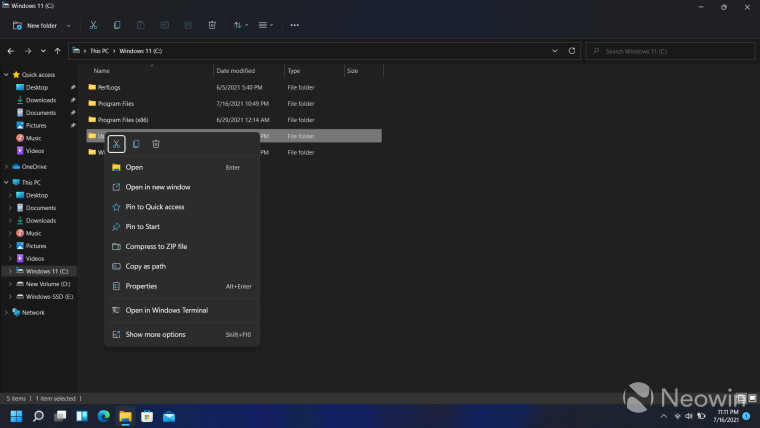
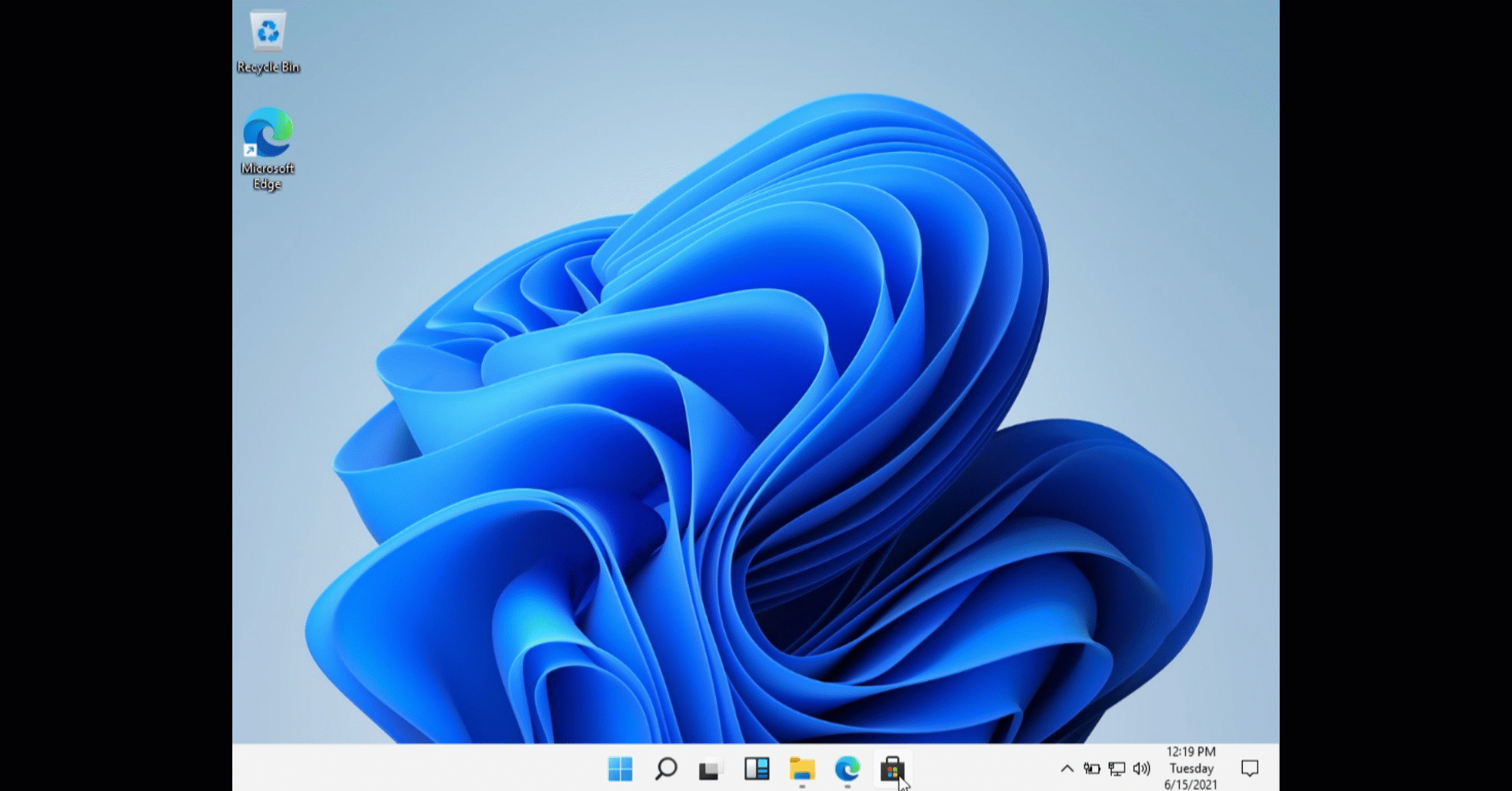
_story.jpg)
_story.jpg)
_story.jpg)
_story.jpg)
_story.jpg)
_story.jpg)
_story.jpg)
_story.jpg)
_story.jpg)
_story.jpg)
_story.jpg)
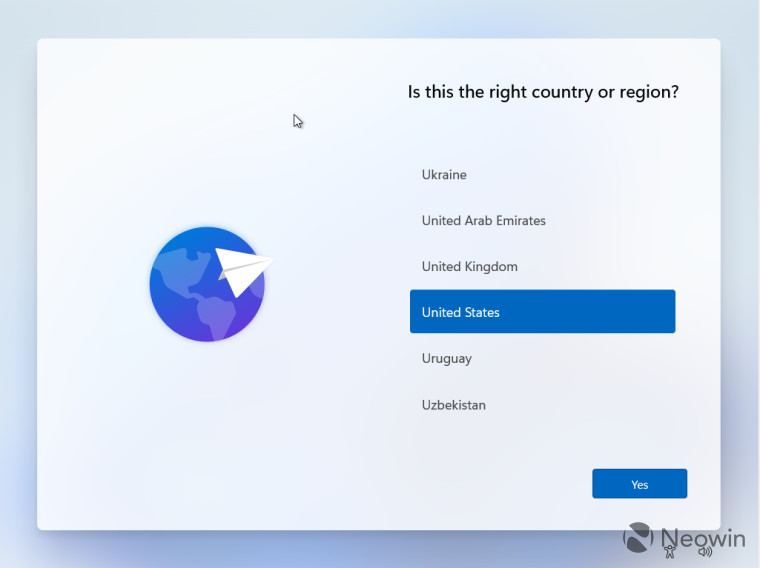
.jpg)
.jpg)